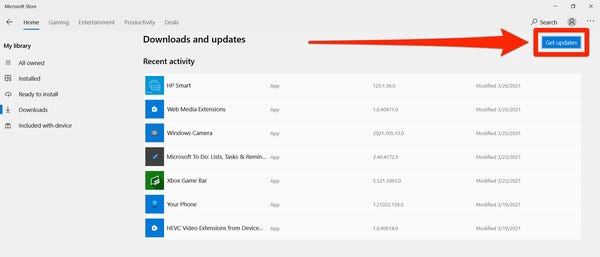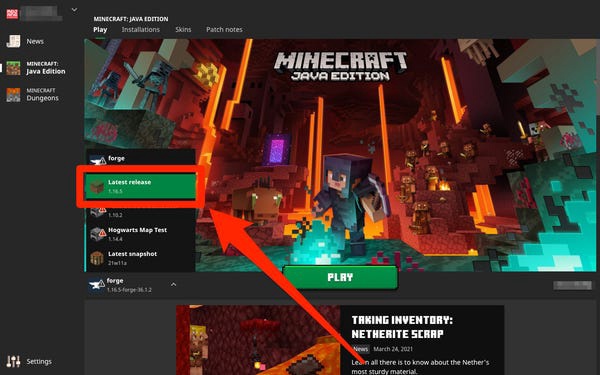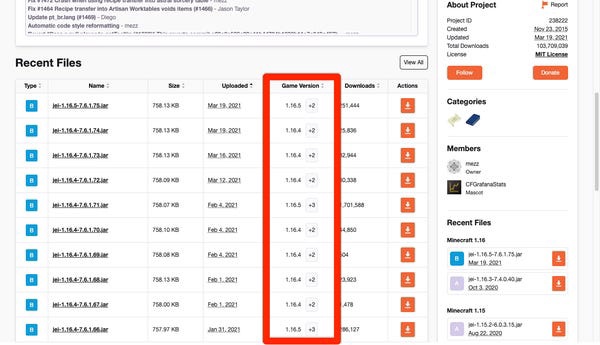Cómo actualizar Minecraft Bedrock o Java Edition
El popular juego sandbox «Minecraft» lleva más de una década fascinando a los jugadores. Naturalmente, el juego ha recibido su cuota de actualizaciones y parches.
La más reciente en el momento de escribir este artículo es la versión 1.16.5, publicada en enero de 2021. Las actualizaciones menores mantienen a Minecraft seguro y sin errores, y las actualizaciones mayores que añaden nuevos contenidos son aún más emocionantes para los jugadores. Como la mayoría de las aplicaciones y dispositivos, deberías intentar actualizar «Minecraft» siempre que sea posible.
Esto es lo que necesitas saber sobre las actualizaciones de Minecraft, incluyendo cómo instalarlas y los pequeños riesgos que las actualizaciones pueden suponer para los mods.
Cómo actualizar Minecraft: Bedrock Edition
La forma exacta de actualizar Bedrock Edition depende del sistema en el que estés jugando.
En PC.
Si estás jugando a Bedrock en un PC que está disponible para los jugadores de PC con Windows 10, Minecraft debería actualizarse automáticamente.
Sin embargo, si necesitas realizar la actualización manualmente, aquí tienes cómo hacerlo:
1. Abra la aplicación Microsoft Store y seleccione los tres puntos de la esquina superior derecha. Seleccione «Descargas y actualizaciones».
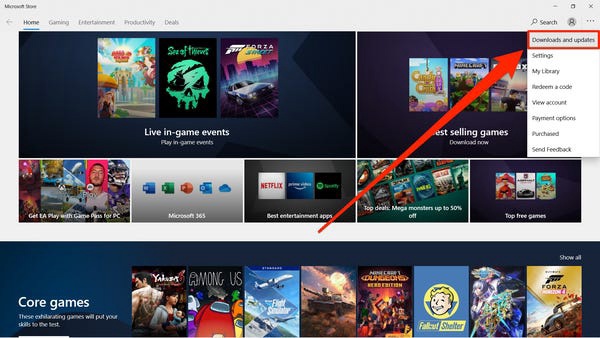
Abra la página de actualizaciones de Microsoft Store.
2. Seleccione «Obtener actualizaciones». Todas las aplicaciones instaladas, incluyendo «Minecraft», deberían actualizarse.
Actualice todas las aplicaciones al mismo tiempo.
En las consolas
Los jugadores que tengan «Minecraft» en su consola -ya sea Nintendo Switch, Xbox, PlayStation o DS- deberían recibir todas las actualizaciones automáticamente. Tu consola sólo tiene que estar conectada a Internet.
Si una actualización se retira y crees que no la tienes, puedes comprobar las actualizaciones manualmente. Los pasos exactos para hacer esto varían de una consola a otra, pero normalmente implican seleccionar «Minecraft» y abrir la página de configuración.
En teléfonos y tabletas
Si juegas a «Minecraft» en tu iPhone, iPad o dispositivo Android, se actualizará como cualquier otra aplicación. En otras palabras, probablemente también se actualizará automáticamente.
Puedes comprobar tú mismo si hay actualizaciones accediendo a la App Store en tu iPhone y iPad o a la Google Play Store en tu dispositivo Android.
Cómo actualizar Minecraft: Java Edition
Puedes mantener fácilmente tu copia de Minecraft: Java Edition utilizando la aplicación Minecraft Launcher. Esta es la aplicación que se abre y se pulsa «Play» para iniciar el juego.
Al igual que otras versiones del juego, la aplicación Launcher debería actualizar automáticamente «Minecraft». Cada vez que abras el Launcher mientras estás conectado a Internet, buscará actualizaciones y las instalará antes de que empieces a jugar.
Sin embargo, siempre puedes comprobar qué versión de Minecraft tienes instalada. Así es como se hace:
1. Abre el lanzador de Minecraft.
2. En el menú desplegable junto a «Play», seleccione la opción «Última versión».
3. Compara el número de abajo con la última versión de «Minecraft». Puedes encontrarlo con una rápida búsqueda en Google.
La «última versión» es la versión más reciente del juego «Minecraft».
Si las actualizaciones no se instalan, asegúrate de que tienes suficiente espacio en tu ordenador.
Riesgos de actualización para los jugadores de Java
La mayor diferencia entre Minecraft: Bedrock y Java son los mods.
Si juegas a «Java», lo más probable es que estés usando mods. Cuando descargas un archivo mod y lo instalas en tu juego, ese archivo mod será compatible con la versión de Minecraft para la que fue creado. Y a diferencia del resto del juego, los mods no se actualizan automáticamente.
Cada vez que actualizas Minecraft, existe la posibilidad de que los mods que has descargado dejen de funcionar. La mayoría de los mods -especialmente los menores- no se verán afectados, pero siempre existe la posibilidad de que esto ocurra.
No hay muchas formas de detener una actualización de Minecraft, aparte de desconectar el ordenador de Internet al iniciar el juego. Pero si la actualización rompe un mod que te gusta, comprueba en Internet si hay una versión actualizada del mod que puedas utilizar.
Si un mod lleva un tiempo, puede tener varias versiones para cada actualización.